Jak usunąć muzykę w chmurze z iPada 2 w iOS 7
Domyślne ustawienie muzyki na iPadzie 2 po aktualizacji do iOS 7 wyświetli wszystkie twoje piosenki. Obejmuje to kombinację utworów celowo pobranych na urządzenie, a także utworów zakupionych za pośrednictwem iTunes, ale jeszcze nie pobranych. Jest to świetny sposób na dostęp do całej swojej muzyki bez pobierania każdej posiadanej piosenki i niepotrzebnie zajmując dużo ograniczonej przestrzeni dyskowej. Niestety, twój iPad będzie przeglądał te utwory, gdy jest losowo, i wszystkie będą wyświetlane podczas przewijania biblioteki. Jeśli celowo nie pobrałeś dużo swojej muzyki, ponieważ nie chcesz jej teraz słuchać, może to stanowić problem. Na szczęście możesz skonfigurować iPada 2, aby nie wyświetlał muzyki w chmurze, a zamiast tego wyświetlał tylko utwory, które pobrałeś i przesłałeś na iPada.
Roku 1 to doskonały prezent dla każdego, kto lubi oglądać filmy lub programy telewizyjne, ale nie ma łatwego sposobu na zrobienie tego na swoim telewizorze. Dowiedz się, co Roku 1 może tutaj zrobić i dowiedz się, dlaczego będzie to naprawdę gorący prezent w tym sezonie świątecznym.
Pokaż tylko pobrane utwory w iOS 7 na iPadzie 2
Jest to ustawienie, które możesz dowolnie włączać i wyłączać, więc jeśli później zdecydujesz, że chcesz pobrać utwór na urządzenie, możesz po prostu ponownie włączyć to ustawienie i pobrać żądaną piosenkę na iPada.
Krok 1: kliknij ikonę Ustawienia .

Krok 2: Przewiń w dół kolumny po lewej stronie ekranu, a następnie dotknij opcji Muzyka .
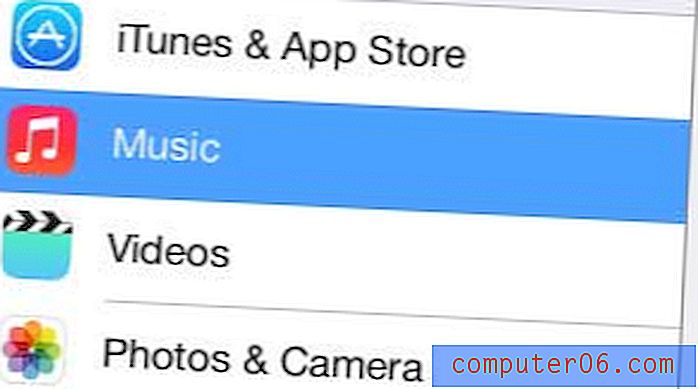
Krok 3: Przesuń suwak w prawo od opcji Pokaż całą muzykę z prawej do lewej. Gdy ustawienie jest wyłączone, wokół przycisku nie będzie zielonego cieniowania.
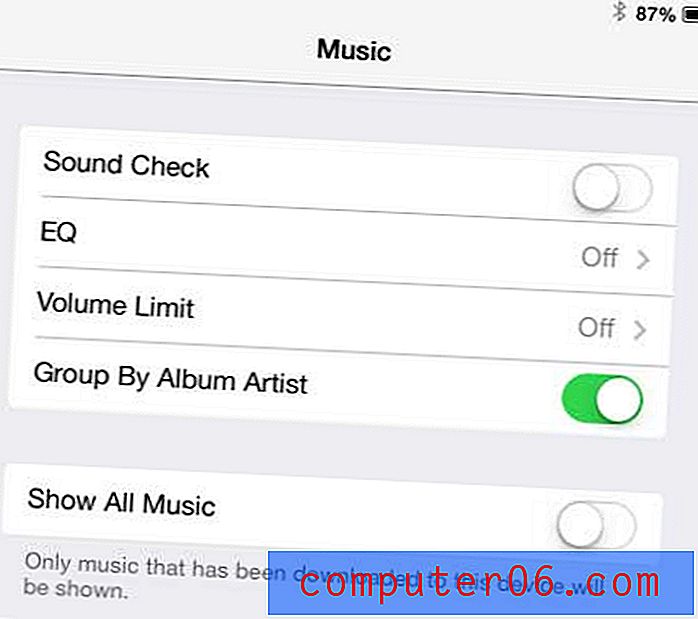
Apple TV zapewnia prosty sposób przesyłania strumieniowego filmów i muzyki z iPada na telewizor. Ułatwia także przesyłanie strumieniowe treści z iTunes, Netflix, Hulu Plus i innych. Dowiedz się więcej o Apple TV tutaj, jeśli szukasz niedrogiego sposobu na wykonanie dowolnej z tych czynności.
Napisaliśmy również o tym, jak przestać wyświetlać muzykę w chmurze również na iPhonie 5.



